粤科版(佛山)七年级全册信息技术 5.3图层应用 导学案(无答案)
文档属性
| 名称 | 粤科版(佛山)七年级全册信息技术 5.3图层应用 导学案(无答案) | 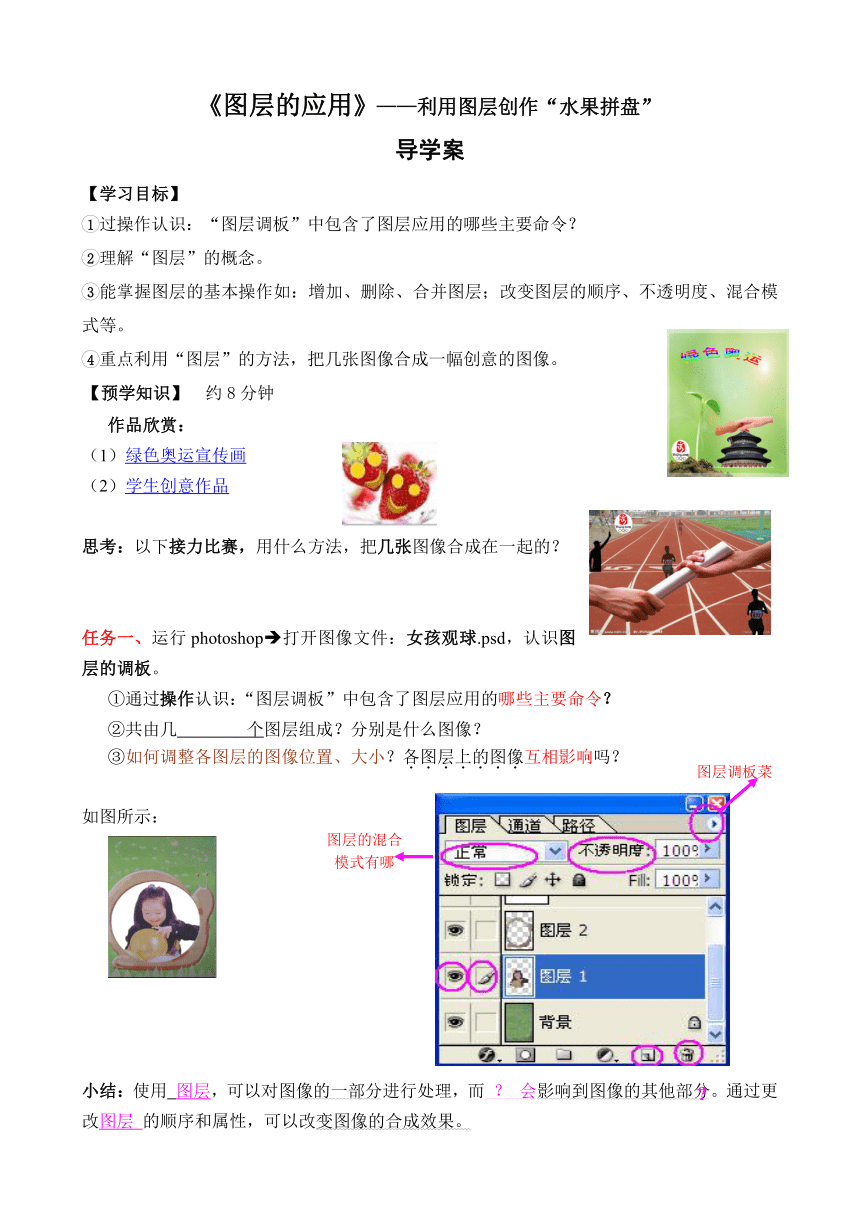 | |
| 格式 | doc | ||
| 文件大小 | 3.6MB | ||
| 资源类型 | 教案 | ||
| 版本资源 | 通用版 | ||
| 科目 | 信息技术(信息科技) | ||
| 更新时间 | 2021-03-10 21:17:24 | ||
图片预览
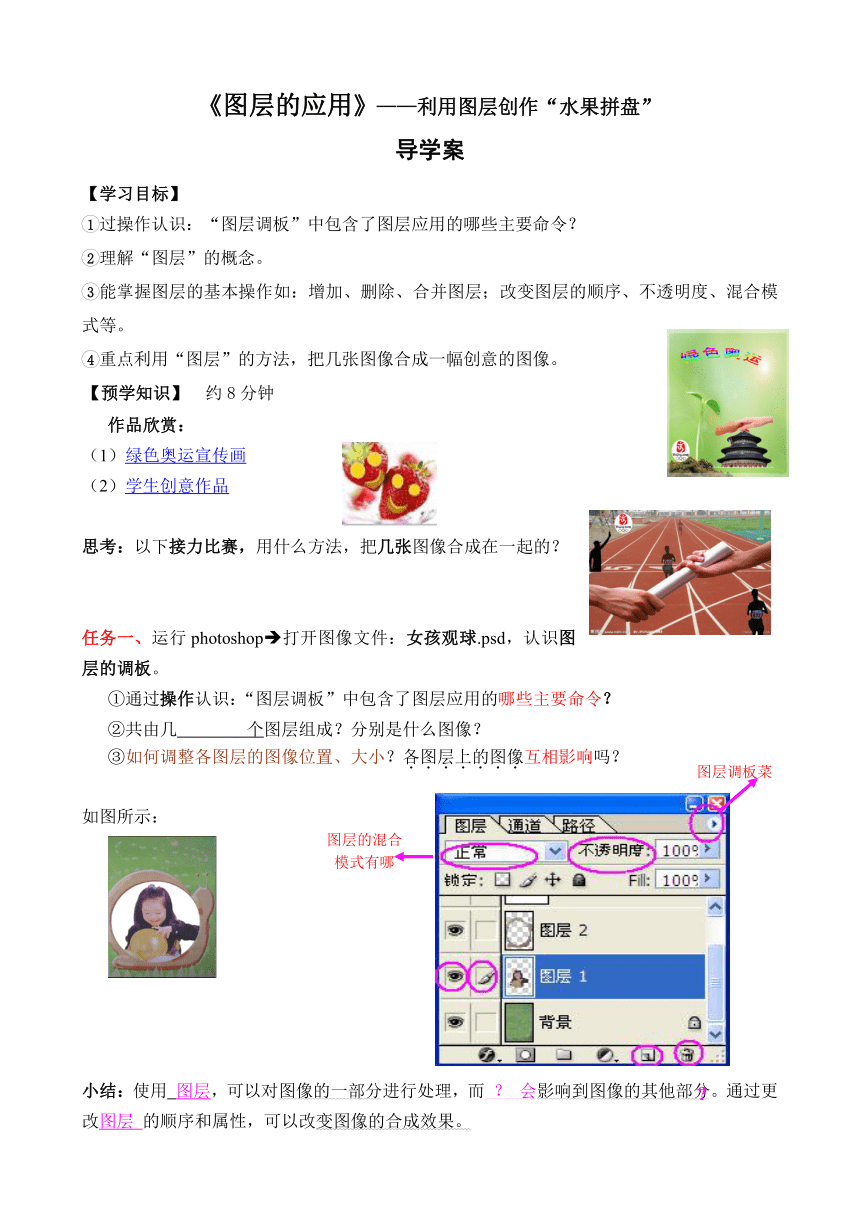
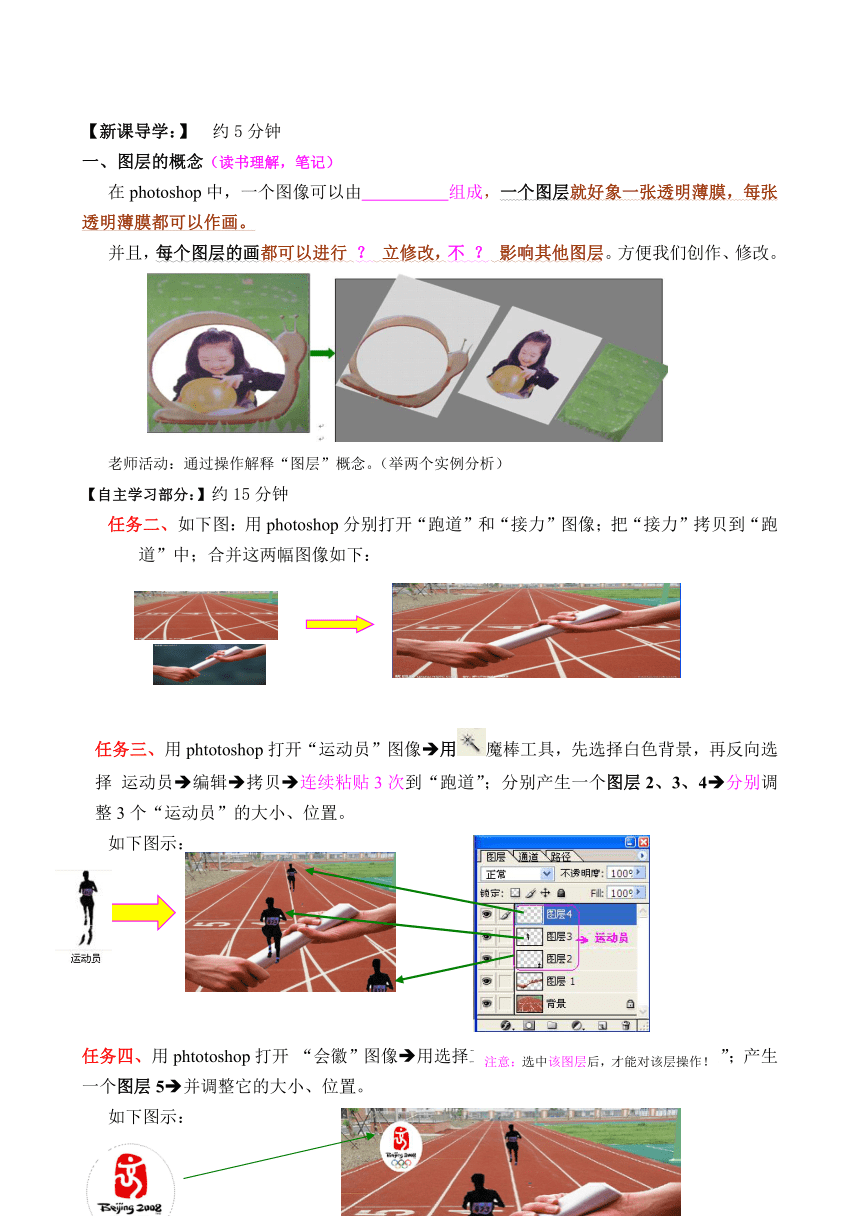
文档简介
《图层的应用》——利用图层创作“水果拼盘”
导学案
【学习目标】
过操作认识:“图层调板”中包含了图层应用的哪些主要命令?
理解“图层”的概念。
能掌握图层的基本操作如:增加、删除、合并图层;改变图层的顺序、不透明度、混合模式等。
重点利用“图层”的方法,把几张图像合成一幅创意的图像。
【预学知识】 约8分钟
作品欣赏:
(1)\l "绿色奥运" 绿色奥运宣传画
(2)_??????????????????_
思考:以下接力比赛,用什么方法,把几张图像合成在一起的?
运行photoshop打开图像文件:女孩观球.psd,认识图层的调板。
①通过操作认识:“图层调板”中包含了图层应用的哪些主要命令?
②共由几 个图层组成?分别是什么图像?
③如何调整各图层的图像位置、大小?各图层上的图像互相影响吗?
如图所示:
小结:使用 图层,可以对图像的一部分进行处理,而 ? 会影响到图像的其他部分。通过更改图层 的顺序和属性,可以改变图像的合成效果。
【新课导学:】 约5分钟
图层的概念(读书理解,笔记)
在photoshop中,一个图像可以由 组成,一个图层就好象一张透明薄膜,每张透明薄膜都可以作画。
并且,每个图层的画都可以进行 ? 立修改,不 ? 影响其他图层。方便我们创作、修改。
老师活动:通过操作解释“图层”概念。(举两个实例分析)
【自主学习部分:】约15分钟
如下图:用photoshop分别打开“跑道”和“接力”图像;把“接力”拷贝到“跑道”中;合并这两幅图像如下:
用phtotoshop打开“运动员”图像è用魔棒工具,先选择白色背景,再反向选择 运动员è编辑è拷贝è连续粘贴3次到“跑道”;分别产生一个图层2、3、4è分别调整3个“运动员”的大小、位置。
如下图示:
用phtotoshop打开 “会徽”图像用选择工具选取一部分拷贝到 “跑道”;产生一个图层5并调整它的大小、位置。
如下图示:
把“接力棒”—图层1,移动到“图层3”—运动员 的上面,并观察图像变化?(棒与运动员的位置变化?)
图层的设置
减少“运动员”所在——图层3、图层4的不透明度。
效果如图所示:
图层面板 图像不透明度的效果图
设置“接力棒”所在图层的混合模式
图层的混合效果包括:“正常” 、 溶解 、“正片叠片”……等12种。
使用混合模式可以:创建各种特殊效果。
(2)新建图层、删除图层
方法1:在图层调板中,试一试新建一个图层,然后选择它并删除图层 点击“删除”按钮。
P107合并图层后,把作品保存为到到教师机中
笔记:由于增加图层后,图像文件的存储空间也会相应加大。为了 空间,可以把已加工好的图层 合并 起来。
【延学部分】:约12分钟
小组合作(任意两人为一组),以下任意选一题。
打开“练习图片”的几个图像,把它们合并成一幅有意义的图像。并把作品保存到teacher 中
如下图;
作品一 水果拼盘
可以混合使用多种选择工具,如:
选择一部分的图像,然后复制在一起的。
有必要也用上:缩放、旋转……
作品二
打开树林和女孩两个图像文件,将它们合并成一幅图像
注意:
要删除图像的背景色,除了可以用; 也可以用
可以使用缩放工具,把图像放大后,再用魔术橡皮擦删除背景色。
【学习评价】约5分钟
展示学生作品,学生互评,教师点评,思维导图总结
导学案
【学习目标】
过操作认识:“图层调板”中包含了图层应用的哪些主要命令?
理解“图层”的概念。
能掌握图层的基本操作如:增加、删除、合并图层;改变图层的顺序、不透明度、混合模式等。
重点利用“图层”的方法,把几张图像合成一幅创意的图像。
【预学知识】 约8分钟
作品欣赏:
(1)\l "绿色奥运" 绿色奥运宣传画
(2)_??????????????????_
思考:以下接力比赛,用什么方法,把几张图像合成在一起的?
运行photoshop打开图像文件:女孩观球.psd,认识图层的调板。
①通过操作认识:“图层调板”中包含了图层应用的哪些主要命令?
②共由几 个图层组成?分别是什么图像?
③如何调整各图层的图像位置、大小?各图层上的图像互相影响吗?
如图所示:
小结:使用 图层,可以对图像的一部分进行处理,而 ? 会影响到图像的其他部分。通过更改图层 的顺序和属性,可以改变图像的合成效果。
【新课导学:】 约5分钟
图层的概念(读书理解,笔记)
在photoshop中,一个图像可以由 组成,一个图层就好象一张透明薄膜,每张透明薄膜都可以作画。
并且,每个图层的画都可以进行 ? 立修改,不 ? 影响其他图层。方便我们创作、修改。
老师活动:通过操作解释“图层”概念。(举两个实例分析)
【自主学习部分:】约15分钟
如下图:用photoshop分别打开“跑道”和“接力”图像;把“接力”拷贝到“跑道”中;合并这两幅图像如下:
用phtotoshop打开“运动员”图像è用魔棒工具,先选择白色背景,再反向选择 运动员è编辑è拷贝è连续粘贴3次到“跑道”;分别产生一个图层2、3、4è分别调整3个“运动员”的大小、位置。
如下图示:
用phtotoshop打开 “会徽”图像用选择工具选取一部分拷贝到 “跑道”;产生一个图层5并调整它的大小、位置。
如下图示:
把“接力棒”—图层1,移动到“图层3”—运动员 的上面,并观察图像变化?(棒与运动员的位置变化?)
图层的设置
减少“运动员”所在——图层3、图层4的不透明度。
效果如图所示:
图层面板 图像不透明度的效果图
设置“接力棒”所在图层的混合模式
图层的混合效果包括:“正常” 、 溶解 、“正片叠片”……等12种。
使用混合模式可以:创建各种特殊效果。
(2)新建图层、删除图层
方法1:在图层调板中,试一试新建一个图层,然后选择它并删除图层 点击“删除”按钮。
P107合并图层后,把作品保存为到到教师机中
笔记:由于增加图层后,图像文件的存储空间也会相应加大。为了 空间,可以把已加工好的图层 合并 起来。
【延学部分】:约12分钟
小组合作(任意两人为一组),以下任意选一题。
打开“练习图片”的几个图像,把它们合并成一幅有意义的图像。并把作品保存到teacher 中
如下图;
作品一 水果拼盘
可以混合使用多种选择工具,如:
选择一部分的图像,然后复制在一起的。
有必要也用上:缩放、旋转……
作品二
打开树林和女孩两个图像文件,将它们合并成一幅图像
注意:
要删除图像的背景色,除了可以用; 也可以用
可以使用缩放工具,把图像放大后,再用魔术橡皮擦删除背景色。
【学习评价】约5分钟
展示学生作品,学生互评,教师点评,思维导图总结
同课章节目录
